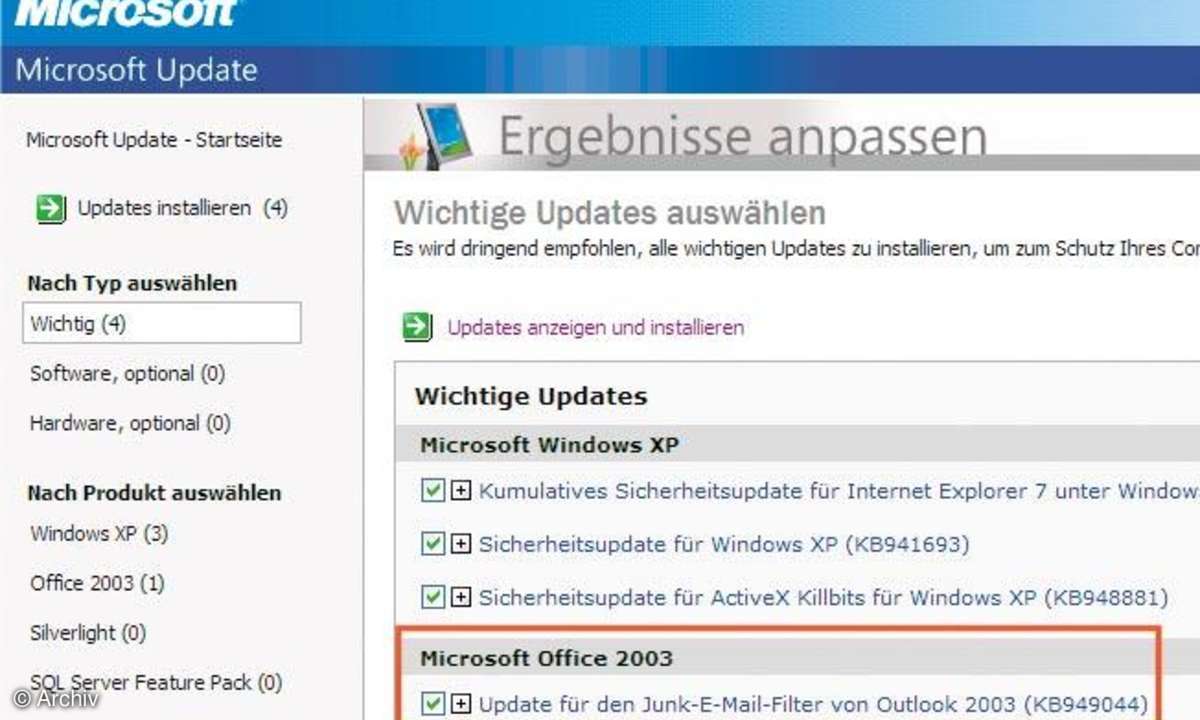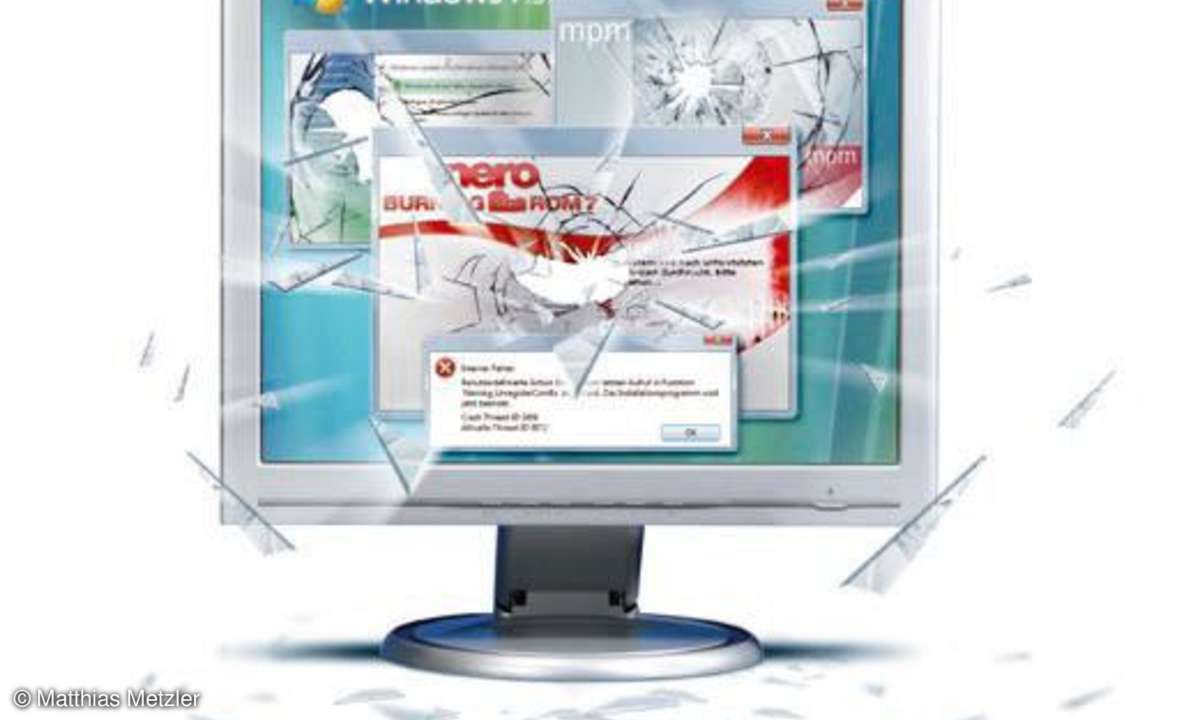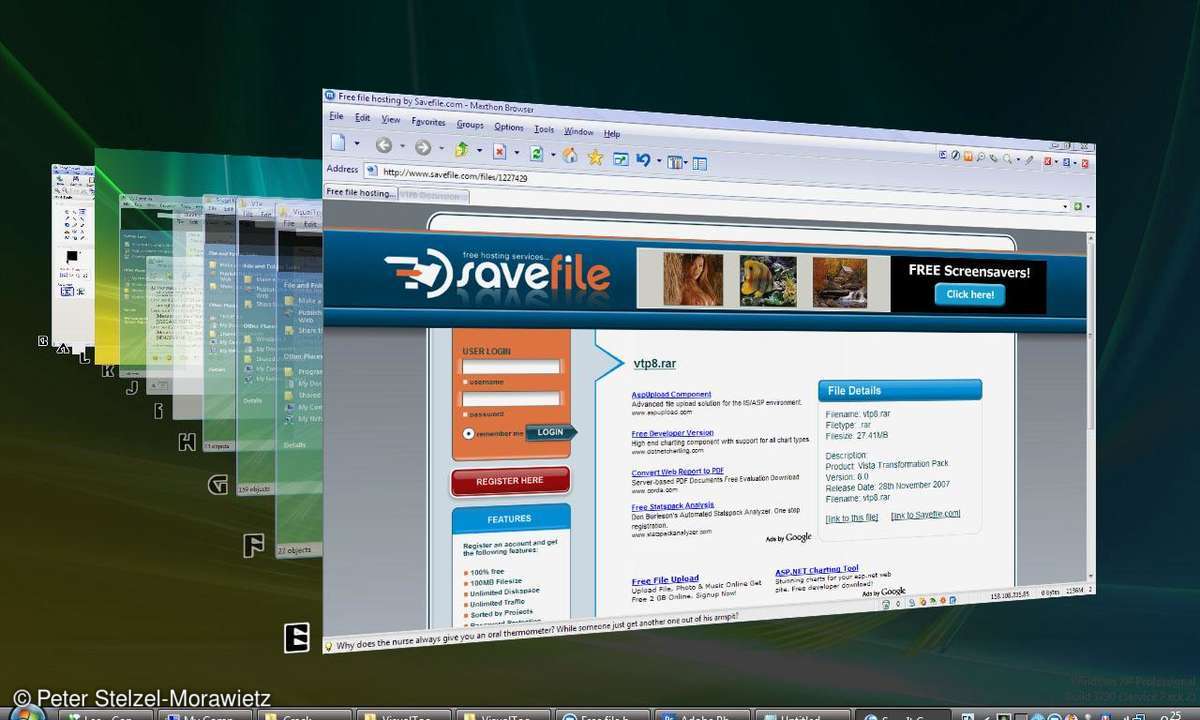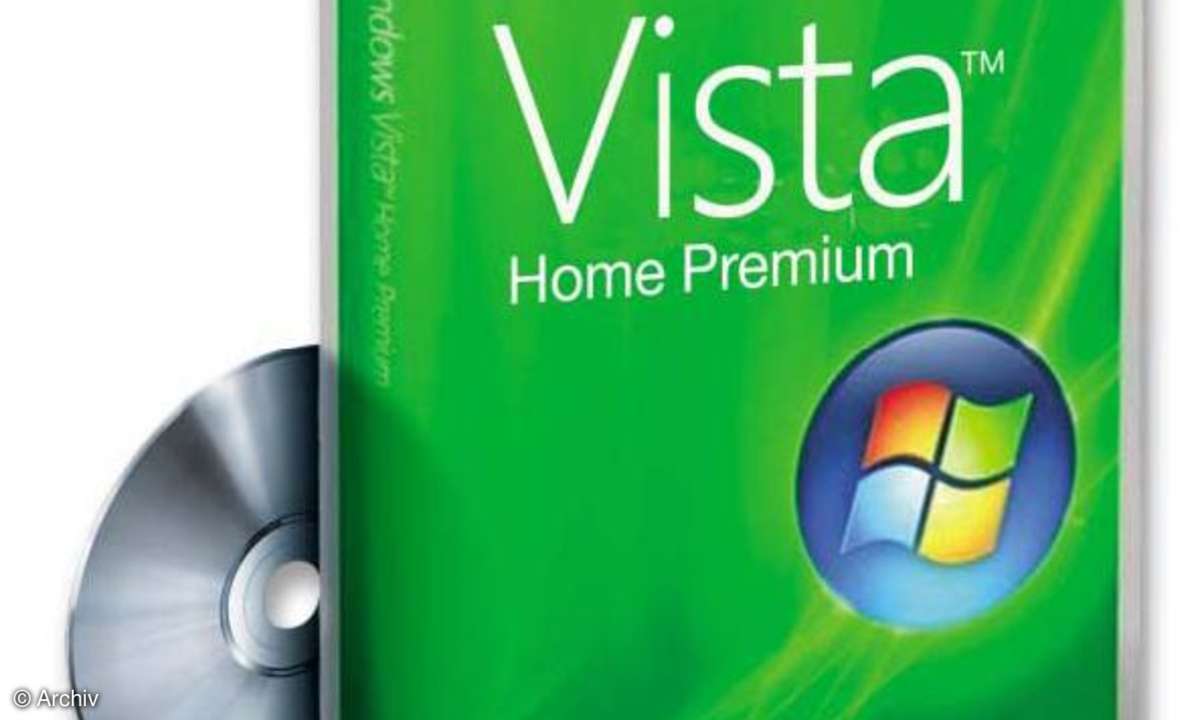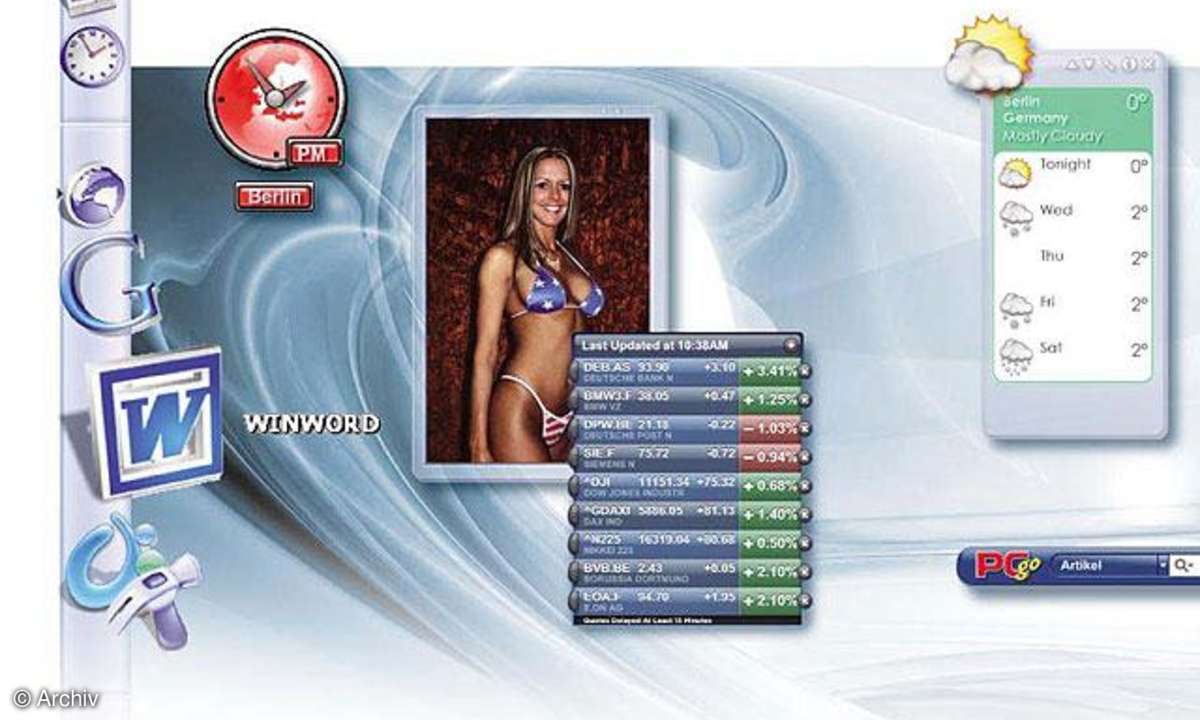XP und Vista optimal absichern
Windows unzerstörbar? Das klingt geradezu fantastisch, aber es ist tatsächlich so. Lesen Sie, wie Sie Ihr XP oder Vista perfekt einrichten und optimal absichern.

Es klingt unglaublich: Ende April hat Microsoft zunächst das automatische Update von Service Pack 1 für Windows Vista wegen zahlreicher Kompatibilitätsprobleme gestoppt. Beim Service Pack 3 für den Vorgänger Windows XP hat das Unternehmen die Auslieferung in letzter Minute sogar ganz gestoppt -...
Es klingt unglaublich: Ende April hat Microsoft zunächst das automatische Update von Service Pack 1 für Windows Vista wegen zahlreicher Kompatibilitätsprobleme gestoppt. Beim Service Pack 3 für den Vorgänger Windows XP hat das Unternehmen die Auslieferung in letzter Minute sogar ganz gestoppt - ebenfalls aus Gründen mangelhafter Kompatibilität. Inzwischen sind die Probleme behoben und beide Service Packs werden wieder angeboten.
Egal, ob Sie also mit Windows XP oder mit Vista arbeiten: Beide Service Packs sind neu, Ihr PC damit praktisch auf dem aktuellen Stand und Sie müssen momentan nicht mehr viel machen. Wichtig ist aber, wie Sie Ihren Rechner auch zukünftig up to date halten. Denn das Service Pack 3 wird aller Wahrscheinlichkeit nach das letzte für Windows XP sein.
Von nun an liefert Microsoft nur noch die üblichen Patches und Updates im Monatsrythmus aus, aber kein Gesamtpaket mehr. Auch bei Vista kann es zwei Jahre dauern, bis das nächste Sammelupdate erscheint, das alle bis dahin erschienenen Patches zusammenfasst und das Betriebssystem um neue Funktionen ergänzt.
Sicherheit geht vor
Bevor Sie ein Service Pack aus dem Internet herunterladen, machen Sie sich nochmals bewusst, nur mit aktuellem Virenschutz und zusätzlicher Firewall zu surfen. In der Grundausstattung bieten wir Ihnen mit AntiVir und ZoneAlarm zwei kostenlose Programme.
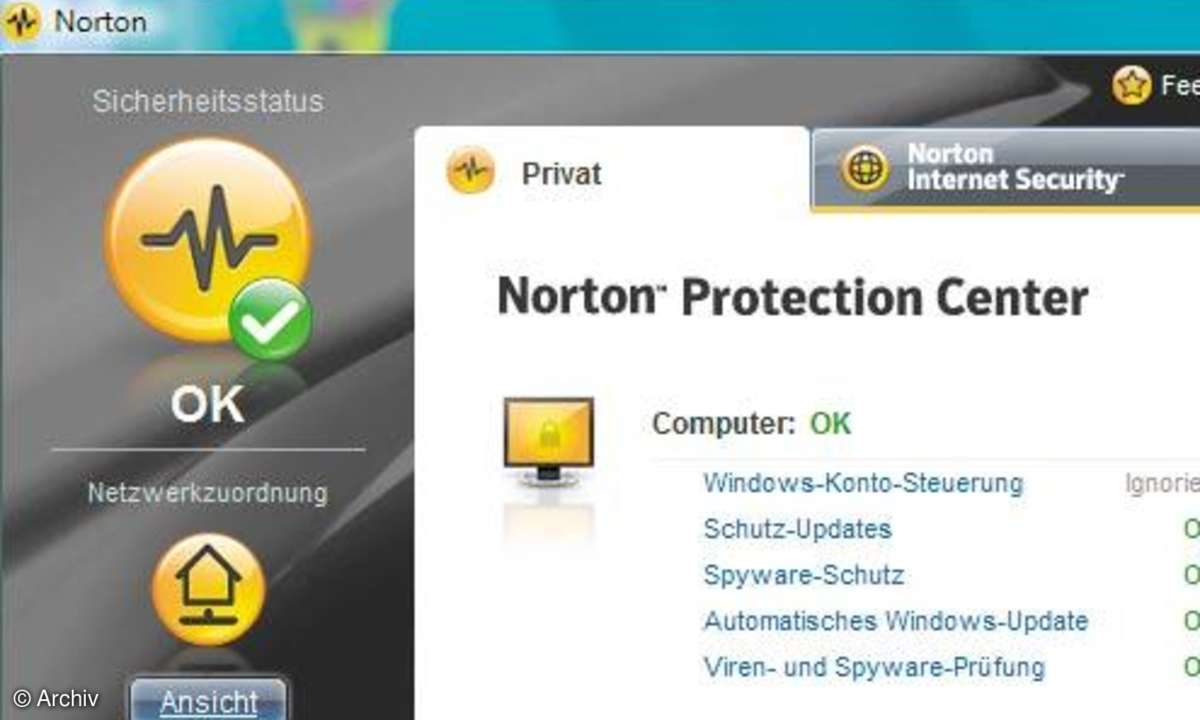
Einfacher, weil in einer Oberfläche integriert, haben Sie es mit einer kompletten Internet-Sicherheits-Suite, die alle wichtigen Schutzelemente umfasst. Mit der Norton Internet Sicherheits Suite von Symantec bieten wir Ihnen ein solches Komplettpaket, das 60 Tage uneingeschränkt läuft. Danach können Sie überlegen, ob Sie die Software gegen Gebühr weiter nutzen möchten oder aber auf Freeware wie Avira und ZoneAlarm umsteigen.
Während des Setups von Norton Internet Security werden Sie gegebenenfalls darauf aufmerksam gemacht, dass Sie zuerst ein anderes Schutzprogramm von Ihrem Rechner deinstallieren müssen, weil sonst Konflikte zu erwarten sind. Erscheint ein solcher Hinweis, drücken Sie die Schaltfläche Systemsteuerung Software öffnen und deinstallieren dort das aufgelistete Programm - im Beispiel AVG.
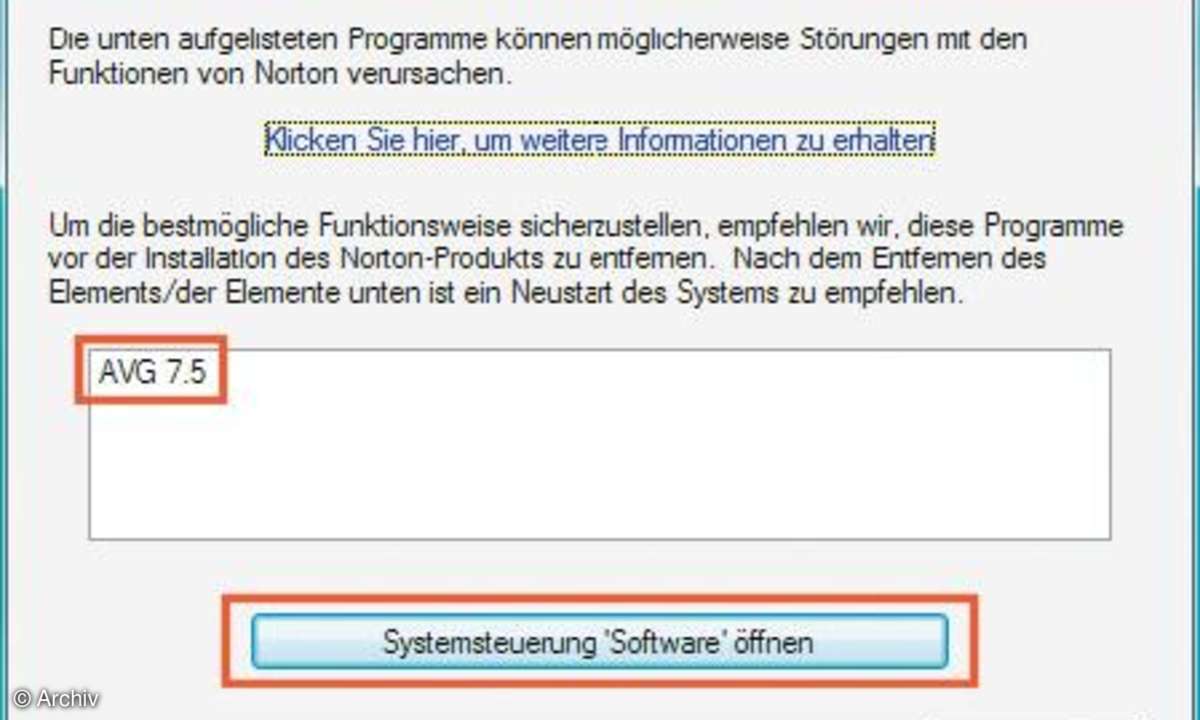
Nach der Deinstallation der störenden Software starten Sie den PC neu und anschließend erneut das Norton-Setup. Stimmen Sie den Lizenzbedingungen zu, übernehmen Sie sämtliche Voreinstellungen und bestätigen Sie jeweils mit einem Mausklick auf Weiter. Daraufhin lädt Symantec automatisch die neuesten Virendefinitionen herunter und überprüft Ihren Rechner.
Das dauert einige Minuten, bis Sie nach Bestätigung der Option Mein 60-Tage-Abonnement fortsetzen fortfahren. Zum Schluss erstellen Sie einen neuen Norton Account und bestätigen mit einem Mausklick auf Fertig stellen.
Service Packs für XP und Vista
Ihr PC ist nun gegen Gefahren aus dem Web abgesichert, nun sollten Sie das jeweilige Service Pack für Windows XP beziehungsweise Vista installieren. Denn darin sind nicht nur alle bisher erschienenen Updates und Patches enthalten, zum Teil gibt es auch neue Funktionen.
Allerdings betreffen diese weniger die Nutzung daheim, vielmehr profitieren davon Unternehmen mit einem Netzwerk. Die wichtigsten Neuerung des SP3 für XP listet Microsoft in einem ausführlichen Dokument auf, Informationen zum Vista-Pendant gibt es ebenfalls direkt bei Microsoft.
Für die Installation des jeweiligen Service Packs raten wir Ihnen auf jeden Fall dazu, das automatische Windows- oder Microsoft-Update zu nutzen. Denn so erkennt der Update-Mechanismus, ob mit ihrer aktuell verwendeten Hardware Probleme zu erwarten sind. Wenn das der Fall ist, aktualisiert die Update-Funktion zunächst die Treiber oder verschiebt das Update des Service Packs gleich ganz auf einen späteren Zeitpunkt. Auf diese Weise soll die Implementierung des Pakets so reibungslos wie möglich verlaufen.
Was Sie ansonsten bei der Installation des ersten Service Packs für Vista zu beachten haben, fasst Microsoft auf Deutsch auf seiner Seite zusammen. Genauso verfahren Sie mit dem dritten Service Pack, wenn Sie mit Windows XP arbeiten. Übrigens: Hier gibt es nur für das normale XP ein Service Pack. Die wenig verbreitete 64-Bit-Version des Betriebssystems bekommt ihre Updates über den separaten Update-Mechanismus des Windows Server 2003.
Vorsicht beim manuellen Download
Weil die Update-Pakete bis zu 400 MByte groß sein können, sind Download und Installation über Windows Update nur auf einem Rechner mit DSL-Anschluss sinnvoll. Besitzen Sie nur ein Modem, lassen Sie sich das passende Service Pack von einem Freund oder Kollegen laden und auf CD brennen.
Arbeiten Sie mit Windows XP, wählen Sie hier das Service Pack 3 aus. Ist auf Ihrem PC bereits Vista installiert, nehmen Sie die passende Version des Service Pack 1, in aller Regel die für 32-Bit. Wegen der zuvor genannten möglichen Probleme, raten wir Ihnen für diese Art der Installation des Service Packs, ein sicheres System-Backup zu machen.
System auf dem neuesten Stand
Egal, ob Sie nun mit Windows XP oder Vista arbeiten, mit der Installation des passenden Service Packs ist Ihr PC erst einmal aktualisiert. Zumindest fast - denn seit Erscheinen der Service Packs sind nun doch schon einige Wochen vergangen, in dieser Zeit hat Microsoft bereits einige Patches und Updates für beide Betriebssysteme herausgebracht.
Um das Einspielen der Windows-Aktualisierungen müssen Sie sich zwar keine Gedanken machen, weil die wichtigen Updates automatisch heruntergeladen und spätestens mit dem nächsten Reboot des Rechners installiert werden.
Dennoch möchten wir Sie auf einen immer noch wenig bekannten Service von Microsoft aufmerksam machen: das Microsoft Update. Dieses aktualisiert nicht nur wie das ohnehin aktivierte Windows Update die Kernkomponenten des Betriebssystems, sondern jede installierte Software von Microsoft. Das heißt, egal, ob es für Word oder sonst ein Microsoft-Programm etwas Neues gibt, bekommen Sie es damit automatisch aufs System.
Diese umfassendere Update-Variante aktivieren Sie, indem Sie zunächst über Start/Programme/Windows Update den Aktualisierungsdienst für XP beziehungsweise Vista aufrufen. Klicken Sie nun oben in der Kopfleiste der folgenden Webseite auf den etwas versteckten Dienst Microsoft Update.
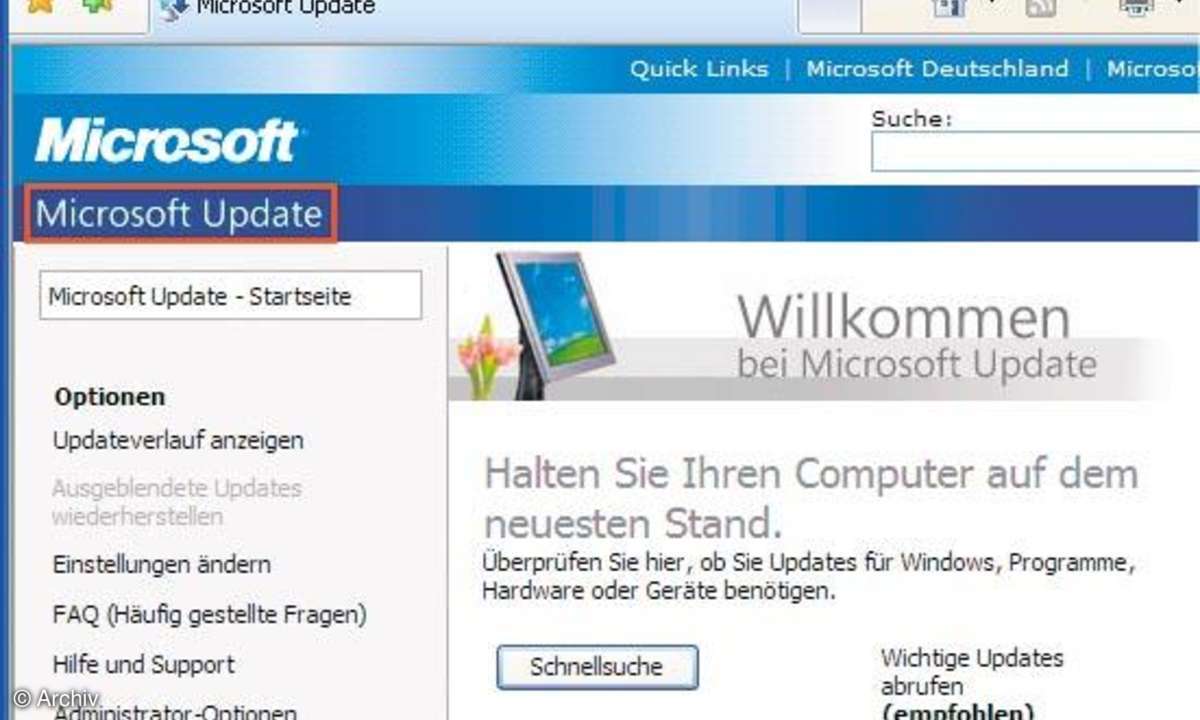
Nach einem Mausklick auf den Link Microsoft Update fahren Sie mit Jetzt beginnen/Weiter fort und installieren je nach Sicherheitseinstellung noch ein ActiveX-Steuerelement, um den Aktualisierungsdienst endgültig einzuschalten. Probieren Sie es im Anschluss am besten sofort aus, indem Sie auf Nach Updates suchen klicken. Was Sie nun sehen, kommt Ihnen vermutlich bekannt vor: Die Schnellsuche listet nur die Updates auf, die Microsoft für sicherheitskritisch hält.
Wählen Sie dagegen die Option Benutzerdefinierte Suche, lassen sich alle Updates installieren, die Microsoft passend zur jeweiligen Hard- und Software anbietet. Mitunter dauert es einige Sekunden, bis die drei Rubriken Wichtig, Software, optional und Hardware, optional zu sehen sind. Ob und wie viele optionale Patches Microsoft über die wichtigen Updates hinaus in den beiden übrigen Rubriken zur Verfügung stellt, sehen Sie anhand der Zahl in der Klammer.
Was dort konkret aufgelistet wird, hängt von der in Ihrem PC verbauten Hardware und der installierten Software ab. Prüfen Sie die Liste durchaus kritisch, unserer Erfahrung nach passen die Updates in der Praxis aber. Die Zusatz-Updates laden Sie herunter, indem Sie links in der Aufgabenleiste auf die optionale Software klicken und dann rechts daneben jede einzelne Komponente markieren.
Ebenso wählen Sie die Hardware-Updates sowie die Updates für die übrigen Programme von Microsoft aus. Stimmt die Auswahl, fahren Sie mit Klicks auf Updates anzeigen und installieren/Updates installieren.
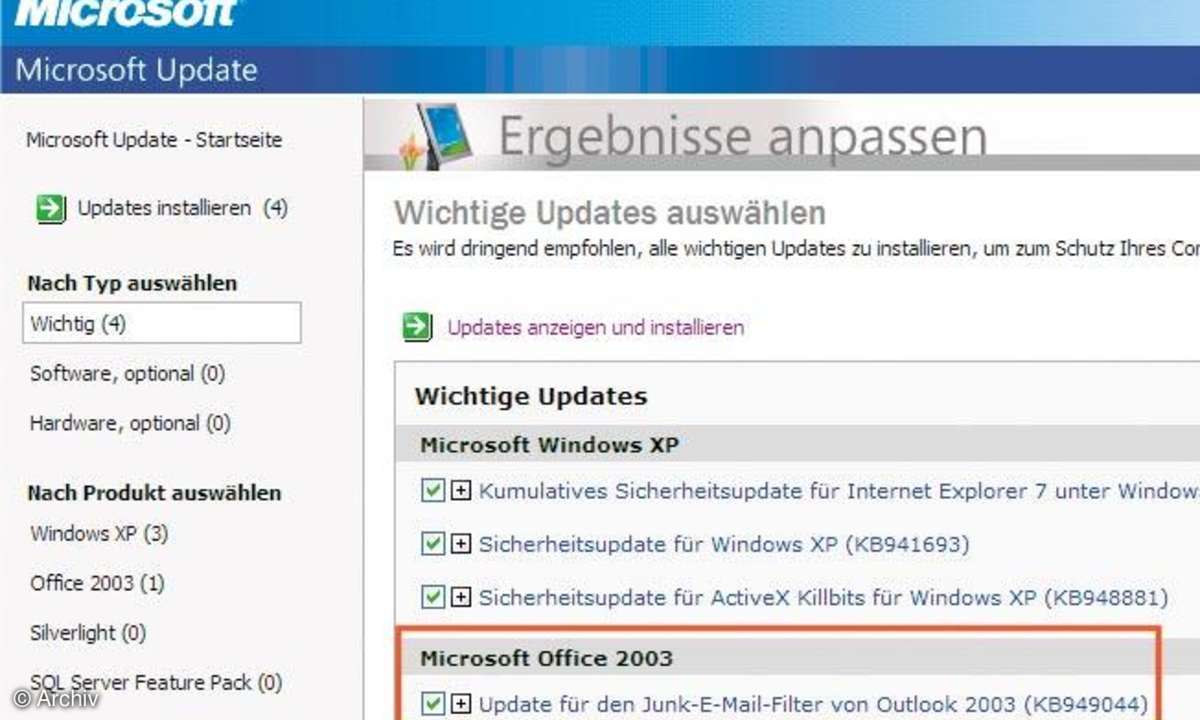
Programme auf dem neuesten Stand Ihr Windows sowie die übrigen Microsoft-Programme sind nun aktualisiert, doch was ist mit der übrigen Software auf Ihrem Rechner? Klar, Sie können jedes einzelne Programm über das ?- oder Info-Symbol in der Menüleiste prüfen.
Doch das ist mühsam, weil Sie das bei jeder Software separat machen müssen. Viel einfacher haben Sie es mit dem Tool UpdateStar. Diese Software prüft, ob die bei Ihnen installierte Software aktuell ist. Zudem hält UpdateStar jedes installierte Programm immer auf dem neuesten Stand und informiert über neue Versionen.
Installieren Sie das Tool, übernehmen dabei alle Voreinstellungen und schließen das Setup durch Drücken der Schaltfläche Fertig stellen ab.
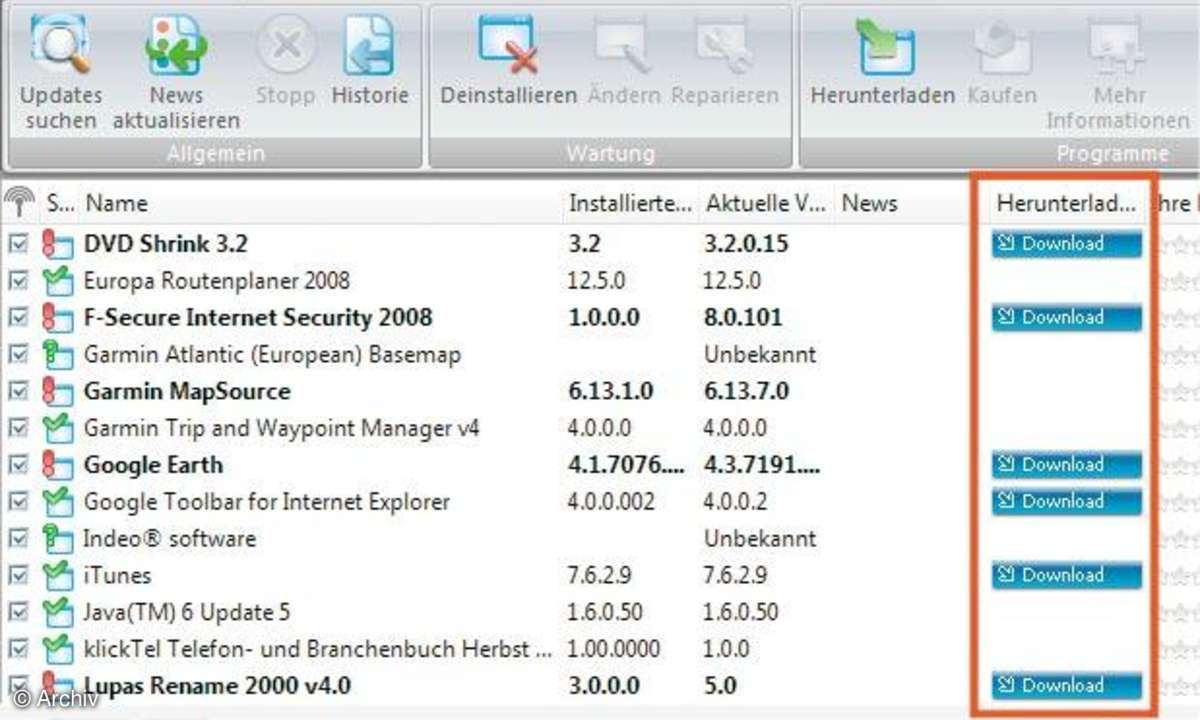
Es dauert einen Moment, bis UpdateStar startet und auf der Startseite die Zahl der installierten Programme auflistet. Fahren Sie mit einem Klick auf Updates suchen fort und bestätigen Sie die Meldung, wie viele Updates fehlen, mit einem weiteren Klick auf die Schaltfläche OK.
Wechseln Sie nun auf die Programmliste, wo Sie zu jedem veralteten Programm einen direkten Download-Button sehen. Klicken Sie auf den ersten Eintrag in der Liste und folgen Sie den programmspezifischen, weiteren Links auf der Seite des jeweiligen Softwareherstellers.
So wie die erste, bringen Sie auch jede andere Software auf den neuesten Stand. Je nach Programmversion gibt es statt eines kostenlosen Updates eine neue Version - wie bei Nero, wenn Sie noch die Version 6 oder 7 verwenden. Genauso ist es beim Sprung von Microsoft Office 2003 auf Version 2007.
Hier bekommen Sie über UpdateStar natürlich nichts geschenkt, aber Sie wissen zumindest, dass es eine neue Version der Software gibt. Zudem gelangen Sie sofort auf die Programm spezifische Webseite mit Detailinformationen zur neuen Version.